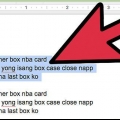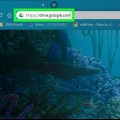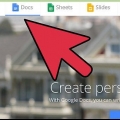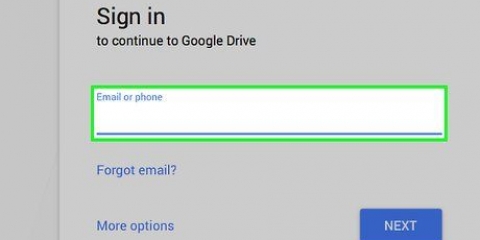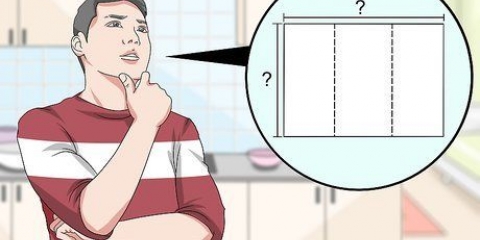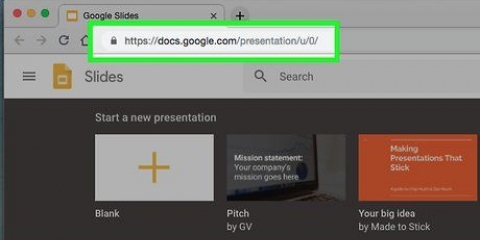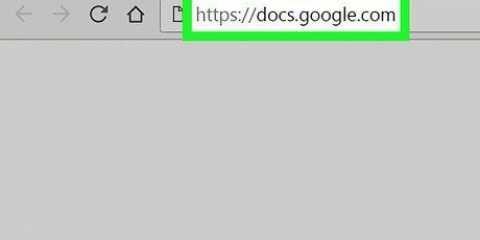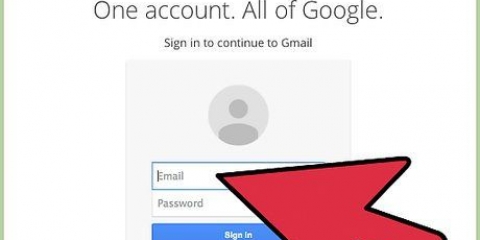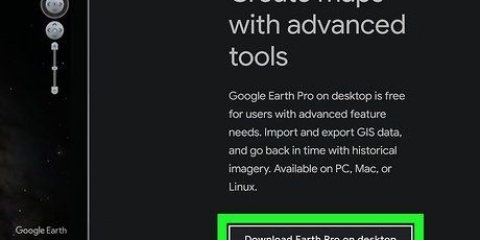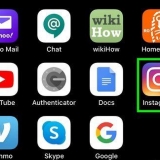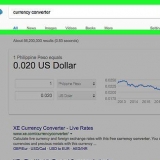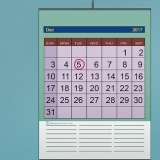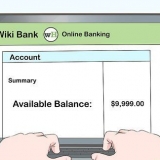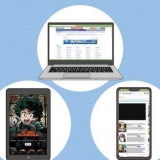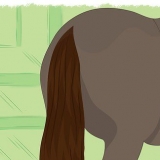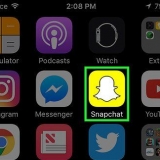Haga clic y arrastre el archivo PDF a la pantalla del navegador para cargarlo directamente en Drive. En Google Drive, haga clic en `Nuevo` y luego en `Subir archivos`. A continuación, puede buscar y cargar el archivo PDF.










Haz archivos pdf editables con google docs
Contenido
¿Tiene un archivo PDF con texto que desea editar?? No puede editar el archivo en sí, pero puede usar Google Drive para extraer el texto del archivo PDF y copiarlo en un documento normal. Luego puede editar ese documento y guardarlo en su formato de archivo preferido. También puede usar aplicaciones en Google Drive que le permiten agregar texto, dibujos y comentarios a un documento PDF.
Pasos
Método 1 de 2: Convierte el archivo usando Google Drive

1. Iniciar sesión en Google Drive. Puede cargar sus archivos PDF a su cuenta de Google Drive para que pueda convertir (convertir) los archivos en texto editable. Esto no siempre sale bien; algunos archivos pdf son obstinados. En cualquier caso, no está editando el archivo PDF original de esta manera. En su lugar, Google Drive crea un archivo de Google Docs separado que contiene el texto copiado del archivo PDF.
- Tienes que hacer esto en el sitio web de Google Drive. No puede convertir archivos de esta manera en la aplicación Google Drive en su teléfono inteligente o tableta.

2. Sube el archivo PDF en Google Drive. Puede hacerlo de varias maneras a través del sitio web de Google Drive:

3. Haz clic derecho en el archivo que subiste. Una vez que se cargue el archivo, haga clic con el botón derecho en él desde la pantalla de Drive.

4. Seleccione `Abrir con` → `Documentos de Google`. Se abrirá una nueva pestaña y Google Docs comenzará a convertir el archivo. Esto puede llevar un tiempo, especialmente si se trata de un archivo PDF de gran tamaño.

5. Edita tu nuevo archivo de Google Docs. Su nuevo archivo de Documentos de Google se abrirá con todo el texto que Drive pudo extraer del PDF. Algunos caracteres pueden estar tergiversados, especialmente si la fuente en el archivo PDF es difícil de leer.
En muchos casos, Drive no podrá convertir el PDF en texto editable. Luego recibirá el mensaje `No se puede convertir el documento`.
Método 2 de 2: usar una aplicación de edición de PDF en Google Drive

1. Haga clic en `Mi unidad` en la parte superior de la pantalla de Google Drive. Puede usar una aplicación que le permite agregar contenido a su archivo PDF y eliminar páginas. No puede eliminar texto en su archivo PDF, pero puede agregar texto, dibujos y comentarios.

2. Elija "Más" → "Vincular más aplicaciones". Luego verá todas las aplicaciones que puede usar en Google Drive.

3. Buscar `editor de pdf`. Ahora se le presentará una lista de aplicaciones que le permiten editar archivos PDF.

4. Encuentra una aplicación que haga lo que quieres. Revise los resultados y encuentre una aplicación que pueda hacer las ediciones que necesita. Ninguna de estas aplicaciones puede editar el texto que ya está en el archivo PDF, pero puede agregar contenido con ellas.

5. Haga clic en `Emparejar` para instalar la aplicación.

6. Confirme que desea vincular la aplicación a su cuenta (si se le solicita). Algunas aplicaciones solicitan acceso a tu perfil de Google+. A continuación, se le pedirá que confirme su permiso para este.

7. Abra el archivo PDF en su nueva aplicación. Puede abrir el archivo haciendo doble clic en él en Google Drive. Si tiene varias aplicaciones vinculadas a documentos abiertos, en lugar de hacer doble clic, puede hacer clic con el botón derecho en el archivo. Luego elija `Abrir con` y seleccione su nueva aplicación.

8. Edite el archivo. Las herramientas para editar su archivo se pueden encontrar en la parte superior de su documento. Dependiendo de la aplicación que haya elegido, estas incluyen opciones para agregar campos de texto, agregar dibujos o importar imágenes. No puede editar el texto existente.
Artículos sobre el tema. "Haz archivos pdf editables con google docs"
Оцените, пожалуйста статью
Popular